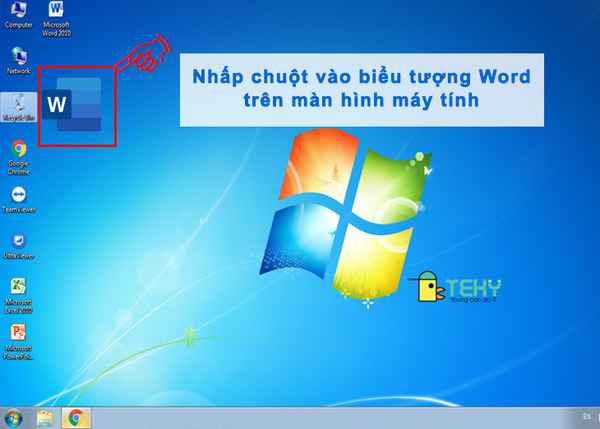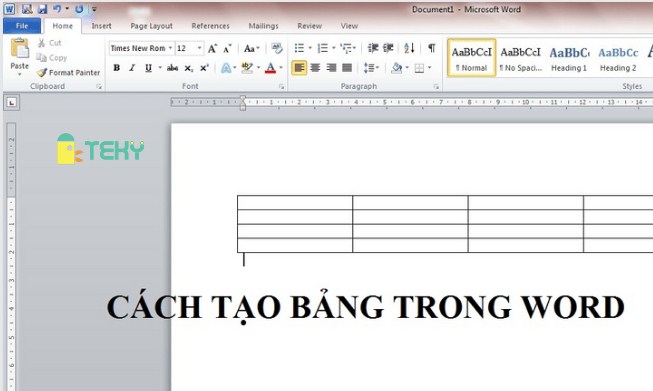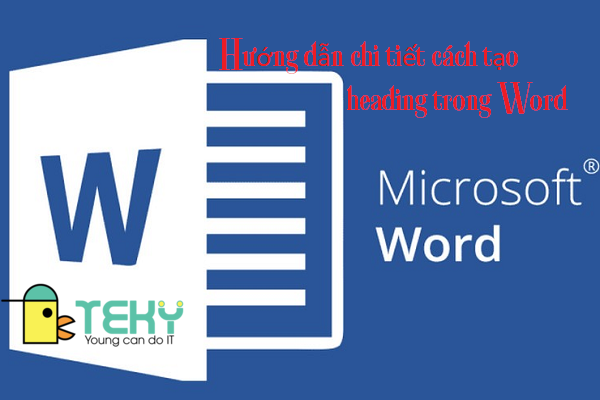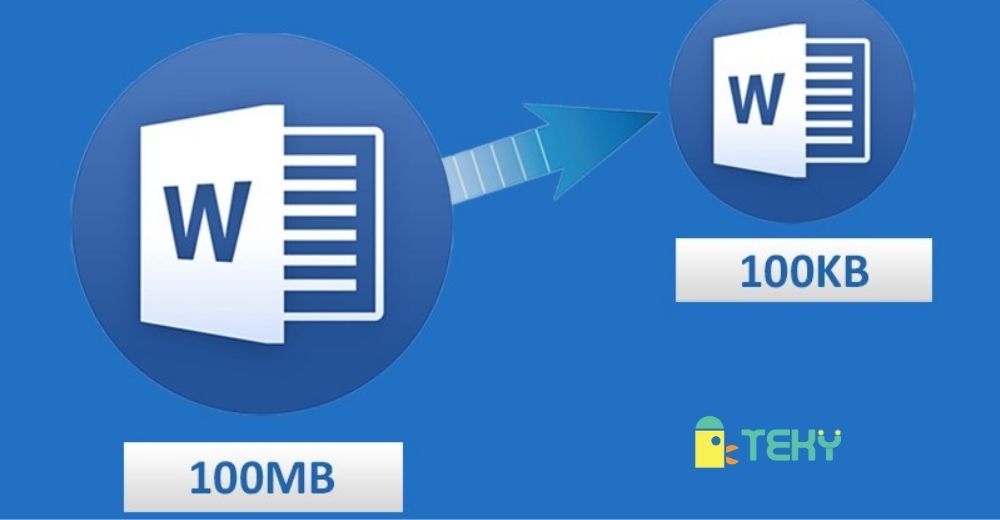Hướng dẫn chi tiết cách lặp lại tiêu đề trong word để tiết kiệm thời gian
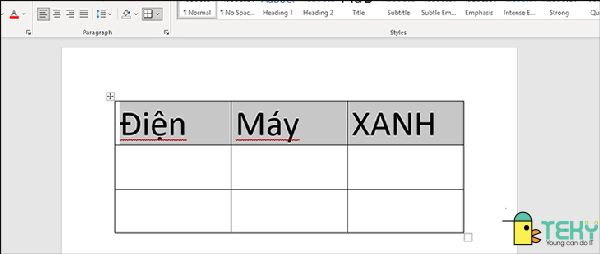
Các bước tiến hành cách lặp lại tiêu đề trong word đơn giản, hướng dẫn cụ thể để việc trình bày trong word được thuận lợi, nhanh chóng hơn.
Sẽ có lúc khi trình bày word bạn sẽ phải lặp lại tiêu đề trong word nhiều lần. Công việc này sẽ khá mất thời gian nếu bạn không biết “mẹo” thực hiện sao cho hiệu quả. Teky sẽ “bật mí” đến bạn cách đơn giản để có thể tiết kiệm thời gian, công sức với nhu cầu lặp lại tiêu đề này. Bạn chỉ cần tham khảo bài viết sau sẽ có được câu trả lời cụ thể nhất.
3 ưu điểm không thể bỏ lỡ của việc lặp lại tiêu đề trong word
Vì sao phải lặp lại tiêu đề trong word? Công việc này sẽ mang đến lợi ích gì?
- Thứ nhất, nó có thể giúp bạn tiết kiệm thời gian chỉnh sửa khi cần chuyển sang trang word mới.
- Thứ hai, bạn cũng không mất thời gian đối với việc in ấn các loại văn bản
- Thứ ba, khi thực hiện cách lặp lại tiêu đề trong word sẽ giúp giữ nguyên được các định dạng trong word.
Các cách lặp lại tiêu đề theo từng phiên bản word
Hiện nay, phần mềm word đã được thiết kế với nhiều phiên bản khác nhau. Vì vậy, mỗi phiên bản cũng sẽ có cách thao tác không giống nhau khi cần lặp lại tiêu đề trong word. Bạn cần tìm hiểu kỹ thông tin hướng dẫn để có thể thao tác đúng theo phiên bản word mà mình đang sử dụng.
Cách lặp lại tiêu đề trong word trong Microsoft Office 365
Microsoft Office 365 là phiên bản word mới mà nhiều người khá lúng túng khi thao tác. Với việc chỉnh lặp lại tiêu đề, bạn chỉ cần mở file word muốn thực hiện ra và bôi đen phần tiêu đề mình cần lặp lại.
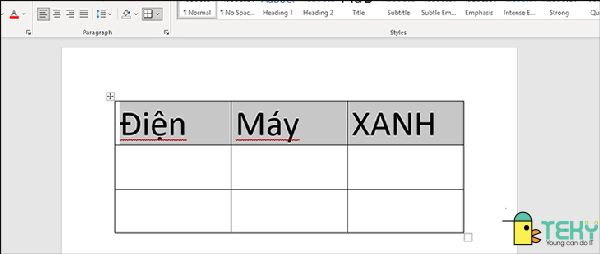
Tiếp theo, bạn chuyển chuột đến dòng tiêu đề được bôi đen và click chuột phải để chọn mục “ Table Properties…” như hình minh họa bên dưới.
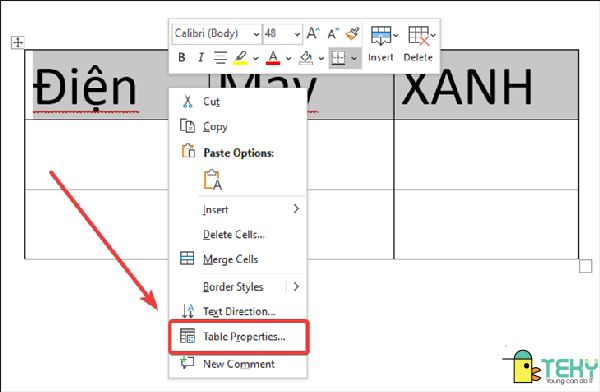
Ở bước này, cửa sổ Table Properties sẽ hiện ra. Tại đây, bạn nhấp chọn vào mục “Row” phía trên cùng. Sau đó, bạn tiếp tục tích chọn vào mục “Repeat as header row at the top of each page”. Nhấn tiếp vào mục OK để kết thúc cách chỉnh lặp lại tiêu đề trong word 365.
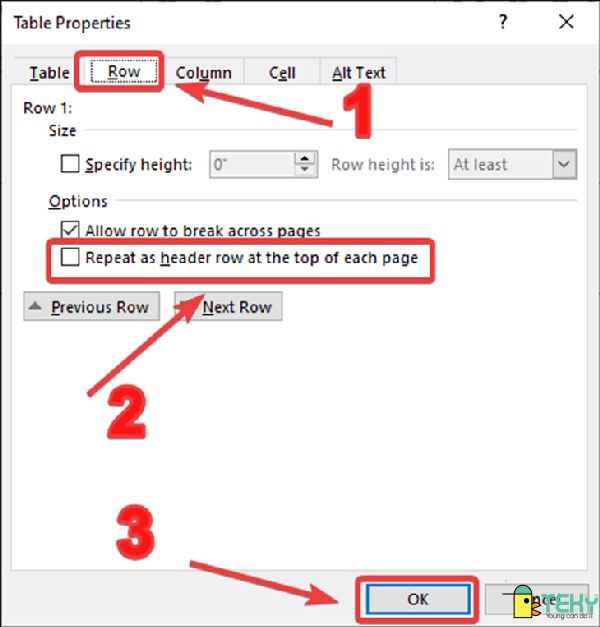
Cách lặp lại tiêu đề tại Word 2019, 2016, 2013
Để lặp lại tiêu đề trong Word 2019, 2016, 2013 không khó. Chỉ với một vài thao tác đơn giản là yêu cầu này sẽ được hoàn tất.
Đầu tiên, bạn cần mở file word muốn thực hiện ra. Cũng như cách trên thị bạn tiến hành bôi đen tiêu đề cần dùng để lặp lại trong word.

Bạn tiếp tục click chuột phải ngay tại vị trí vừa được bôi đen. Lúc này, màn hình sẽ xuất hiện một list danh sách. Bạn chọn vào mục “Table Properties…”
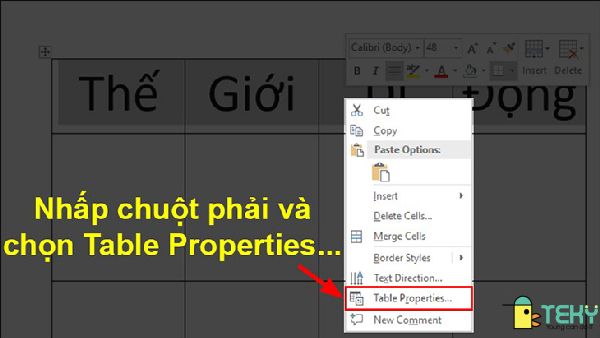
Bạn chọn mục Row khi cửa sổ Table Properties xuất hiện.
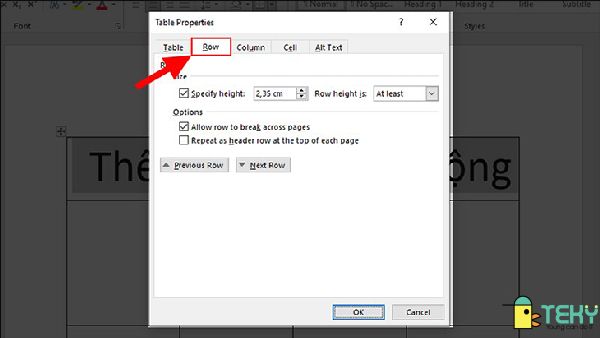
Khi đó, màn hình sẽ hiển thị một bảng “Options” nhỏ với 2 dòng thông tin. Bạn tích chọn vào mục “Repeat as header row at the top of each page” và kết thúc bằng cách nhấn chọn mục OK.
Cách lặp lại tiêu đề trong word 2007 và 2010
Để tiến hành cách lặp lại tiêu đề trong word 2007 và 2010 cũng rất đơn giản. Điều bạn cần làm chỉ là thực hiện lần lượt theo những bước hướng dẫn sau.
Đầu tiên, muốn lặp lại tiêu đề thì bạn phải mở file word ra và chọn để bôi đen tiêu đề cần lặp lại.
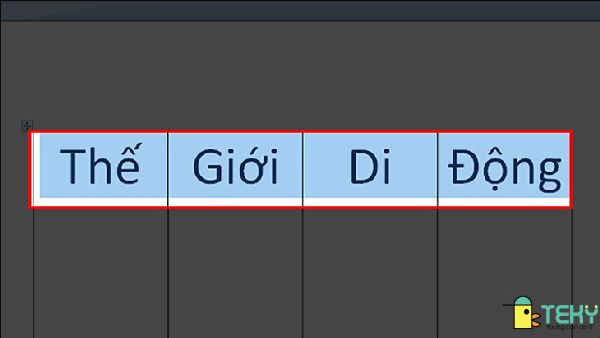
Bước tiếp theo cần làm là nhấn chuột phải để chọn vào mục “Table Properties…” như hình dưới.
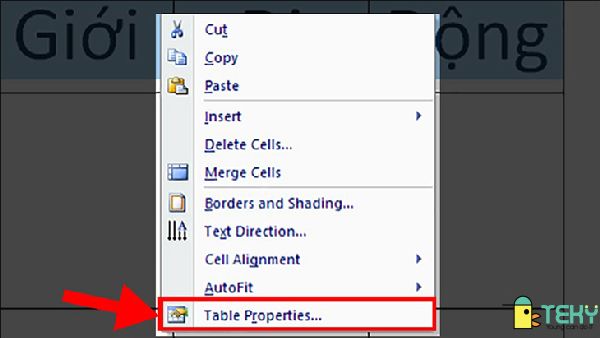
Ở phiên bản word 2007 và 2010 cũng có giao diện khá giống với các phiên bản trên. Vì vậy, ở bước này, bạn cũng chọn vào mục “Row” tại cửa sổ mới. Chọn tiếp vào dòng thông tin “Repeat as header row at the top of each page” rồi nhấn OK là xong.
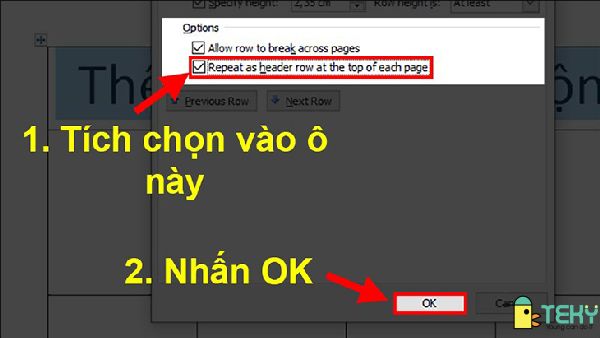
Cách lặp lại tiêu đề trong word 2003
Đối với word 2003, bạn cũng có thể tiến hành thao tác lặp lại tiêu đề trong word để tiết kiệm công sức, thời gian. Sau khi file word được mở, bạn chọn bôi đen tiêu đề.
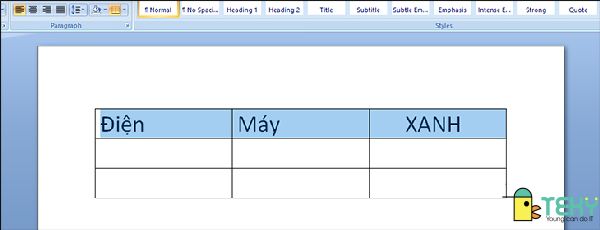
Tiếp tục click chuột phải và chọn mục “Table Properties…” ở cuối cùng trong list danh sách hiện ra.
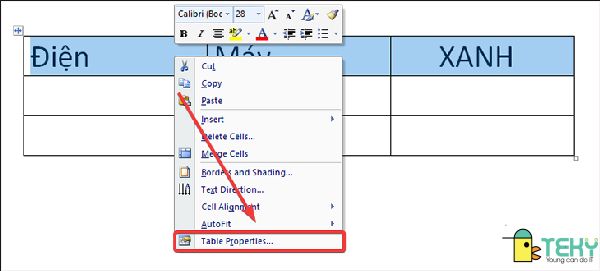
Tiếp theo, bạn chọn vào mục “Row” khi màn hình hiển thị cửa sổ mới. Bạn chọn tiếp vào mục “Repeat as header row at the top of each page” rồi nhấn chọn OK là có thể hoàn tất việc lặp lại tiêu đề như mong muốn.
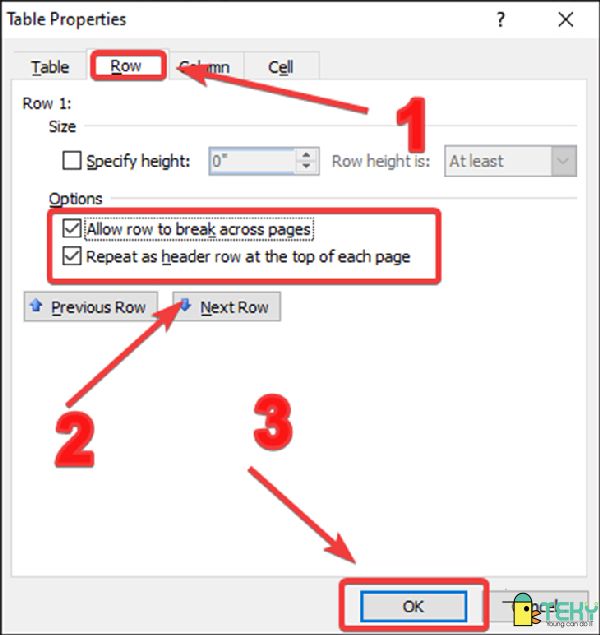
Hướng dẫn cách bỏ lặp lại tiêu đề trong word
Sau khi cài đặt tính năng lặp lại tiêu đề trong word nói trên thì bạn cũng có thể cần xóa bỏ tính năng lặp lại này. Nhưng làm thế nào để bỏ tính năng này? Dưới đây là câu trả lời cụ thể cho bạn.
Đầu tiên, bạn vẫn mở file word ra và bôi đen tiêu đề đã được thiết lập tính năng lặp lại trước đó.
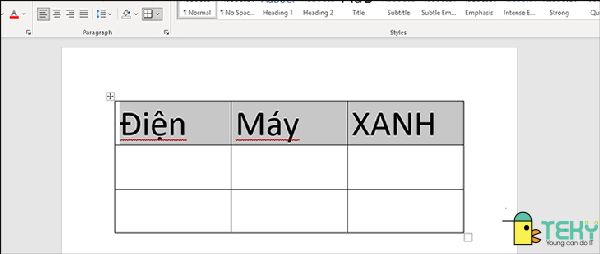
Bạn tiếp tục nhấn chuột phải để chọn tiếp vào mục “Table Properties…” như hình mũi tên chỉ bên dưới.
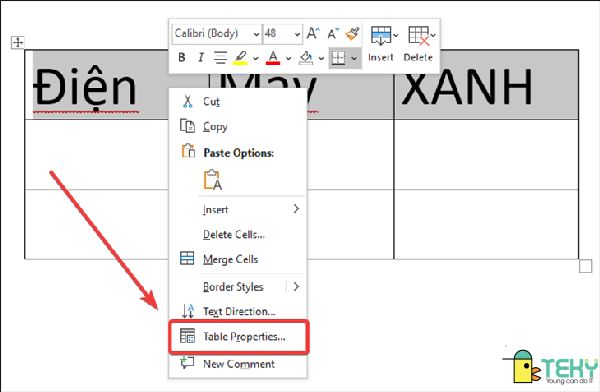
Khi đó, hệ thống sẽ hiện ra một cửa sổ. Bạn sẽ lần lượt chọn mục “Row” và tắt phần tích chọn ở mục “Repeat as header row at the top of each page”. Sau đó, để ghi nhớ việc tiêu đề không được lặp lại thì bạn chỉ cần chọn nhấn mục OK là xong.
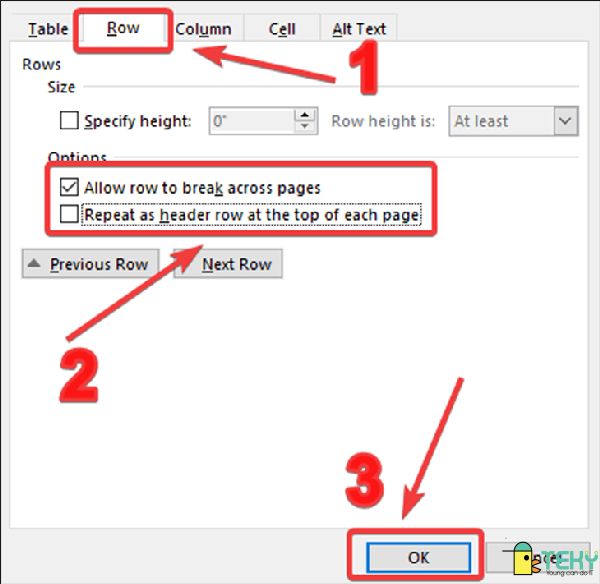
Những điều cần lưu ý khi cài đặt tính năng lặp lại tiêu đề trong word
Khi thực hiện cách lặp lại tiêu đề trong word được hướng dẫn như trên, bạn cần lưu ý một vài thông tin sau:
- Thứ nhất là cần phải tiến hành theo thứ tự từng bước để word ghi nhớ việc lặp lại tiêu đề như mong muốn.
- Thứ hai là tùy vào mỗi phiên bản word mà các thao tác có thể sẽ có sự khác biệt. Vì vậy, bạn cần xác định rõ phiên bản word đang cài trên máy để có được kết quả thực hiện chính xác và hiệu quả nhất.
Có thể nói, nắm được cách cài đặt tính năng lặp lại tiêu đề trong word sẽ giúp bạn tiết kiệm được không ít thời gian, công sức. Hy vọng, chia sẻ của Teky sẽ giúp bạn có được sự tiện lợi, dễ dàng hơn khi làm việc với phần mềm word. Khi cần tư vấn hay lựa chọn các khóa học về tin học văn phòng uy tín, bạn hãy liên hệ đến Teky. Chúng tôi đảm bảo hỗ trợ bạn nhiệt tình, chuyên nghiệp. Đặc biệt, bảng giá dịch vụ cũng ưu đãi để bạn tiết kiệm chi phí tối ưu.